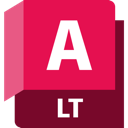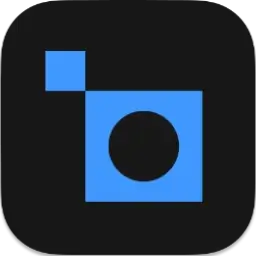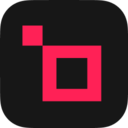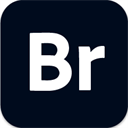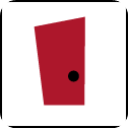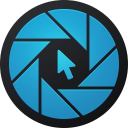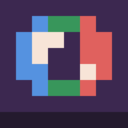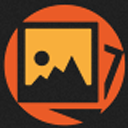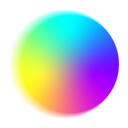软件大小
230.42M-
总计下载
76 次 软件语言
简体中文推荐等级

适用芯片
Intel
Ulead Cool 3D中文版是一款可以即时创建并自定义制作三维艺术作品的软件,有了它,用户不需要任何专业知识,并且在几分钟之内你就可以创建出非常酷的三维图形!
Ulead Cool 3D不仅可以制作出jpg、bmp等静态的图像格式,同时还能生产gif等动态文件和3gp、mv等格式的视频文件,特别是应用在网页上面,可以让你的网页变得更加的精美。除此之外,Ulead Cool 3D中文版还内嵌大量免费的背景、纹理和预设值,让你的设置每天都会重复,在也不用担心因为素材问题而设计不出东西!有需要的用户欢迎下载使用。

功能介绍
1、动画对象可以向任何方向移动。
2、可自定义的26种眩目的特效。还可以通过PLUG-IN MADNESS II & III添加更多特效。
3、每月下载免费的背景、纹理和预设值,确保您不受创意选项的限制。
4、非常的矢量、非常的Flash。
5、制作用于Macromedia Flash的三维对象更加容易!用新增的EnVector模块可以输出基于矢量的 Flash,它是为 Flash 迷们提供的工具。
6、可以在类似于 COOL 3D 所见即所的的编辑环境中编辑。
7、在单独的界面中查看纯矢量的输出结果,可以进行精确地编辑。
8、导入 Adobe Illustrator8.0 文件或用「路径编辑器」来增强创造力。
9、将结果导入到 Macromedia Flash,可以继续编辑。
10、网站、视频和简报,与众不同。
11、用 COOL 3D,可以轻松地为您的网页、视频项目和 PowerPoint简报添加专业化的内容。
12、为网站创建精美的、优化的三维按钮和图像。
13、为视频作品生成 32 位覆迭输出结果。
14、将三维的强大魅力添加到您的简报。
Ulead Cool 3D软件基础教程
一、插入文字
我们要做的第一件事是决定要使用的文字。在本例中,我们使用了两个文字块:"COOL" 和 "3D"。
有三个方法可以打开「插入文字」对话框:
1、单击「编辑:插入文字」
2、按F3单击「标准工具栏」上的「插入文字」按钮。 您打开这个对话框了吗?好。在这个例子中,我们将使用 Comic Sans MS 字体;24 点;全部大写。设置好后,在框中输入"COOL",并 单击「确定」。单词"COOL"就出现在文档中。现在重复该操作,这次输入"3D"。
提醒您:请查看标准工具栏上的「选择对象」框,其中包含三个选项:(组合)、COOL 和 3D。
二、添加色彩
这部分很简单。您肯定能坚持看完这几行:
1、从「选择对象」框中选取 "COOL"(或在文档中单击该单词。) 在「百宝箱」中选取「光线与色彩」选项(左下方)。提示:在「对象样式」之下。如果「百宝箱」未显示,请单击「查看:百宝箱」。 「调整」框中应该显示「表面」。单击该框右边、上方显示「色彩」的方框,将打开调色板。 您此时可以在基本颜色中选择紫色,或在色彩框中拖动十字,选择喜爱的颜色。单击「确定」。
2、现在让我们将色彩添加到"3D":
3、从「选择对象」框中选取 "3D"。 重复步骤 2 到 4,但不用紫色,而选择 蓝色。
三、三维效果
1、从「选择对象」框中选取 "COOL"。 从「百宝箱」中选择「斜角」。 在「属性工具栏」中,您会看到标题为「斜角模式」的框。请在此选取「平面」。 现在您会看到「斜角模式」右边的四个框(我们先忽略「精度」)。如果您现在就尝试这些选项,请打开一个新文档,输入一些文字,然后调整这些选项,并看一下结果。
2、现在我们相应地设置每个选项: 突起:50 - 突起是文字出现"深度"。值越高,文字深度越强。 比例:10 - 这是易于理解的。增加比例可以使字母变胖。 边框:100 - 决定斜角的曲率。值越高,曲率越大。 深度:100 - 使斜角显得更长。值越高,斜角越长。
与设置色彩相同,从「选择对象」框中选取"3D"后,重复上面的步骤。
四、添加动画
1、是的,只需要一会儿。首先我们要确定"COOL"的位置,使"3D"可以围绕着它旋转(现在,它们的位置相同。):
从「选择对象」框中选取 "COOL"。 单击「标准工具栏」上的「移动对象」工具(上面有一只手的)。 提醒您:按下鼠标左键在文档中拖动对象,可以使它沿 X 轴和 Y 轴移动(左右、上下)。按下鼠标右键并拖动,可以使它沿 Z 轴移动(前后),向上拖动使它向后,向下拖动使它向前。
将"COOL"将后移动,知道 Z 位置框中的值为 100。
2、动画将从这里开始:
从「选择对象」框中选取"3D"。 选取「百宝箱」中的「动画」(几个效果将显示在百宝箱的右边)。 选取当中的一个。 双击它。 这样就可以将该动作应用到您的动画上,但要预览的话,您必须单击动画工具栏上的「播放」按钮。
与此不同的是,按「播放」,它仅执行一次。而按下「动画工具栏」上的「循环」工具的话,它将重复执行。
五、协调动作
1、现在我们还要做的是使"COOL"移向我们,以及添加一个旋转的绿色咖啡杯。之后,您就成为Ulead COOL 3D大师了。
2、首先,我们让"COOL"移动。
3、从「选择对象」框中选取"COOL"。 从标准工具栏中选取「移动对象」工具。 按下鼠标右键并向上拖动,直到"COOL"在"3D"之后变得很小。. 不要松开鼠标按钮PS:您可以播放它,看一下结果。如果不喜欢,您可以随时撤消这些步骤。
特色亮点
1、基于矢量的三维 Flash™ 输出 - EnVector 模块。
2、即时的金属丝框显示。
3、用于生成电子脉冲效果的闪电外挂特效。
4、用于文字和对象的文字波动外挂特效。
5、用于使纹理表面具有仿真外观的纹理浮雕选项。
6、4个全新的几何形状:单圆锥体、平截头体、合并球体和圆环。
7、导入Adobe® Illustrator® (AI) 文件。
8、输出基于点阵和基于矢量的Macromedia® Flash™ (SWF) 文件格式。
9、输出为RealNetworks® RealVideo® (RM) 文件格式。
下载列表
- Ulead Cool 3D / v3.5
下载须知
1、免责声明:菜鸟下载 所发布的一切软件、游戏、补丁、注册机和注册信息及软件的解密分析文章(简称“资源”)仅限用于学习和研究目的;不得将上述内容用于商业或者非法用途,否则,一切后果由用户自负。您必须在下载后的24个小时之内,从您的电脑中彻底删除上述内容。如果您喜欢该程序,请支持正版软件,购买注册,得到更好的正版服务。
2、本站所有内容均来自网络,我们尽量分享来自官方的软件资源,部分破解资源在安装过程中会被防毒软件误报有问题,请自行斟酌使用。
3、遇到任何问题请发送邮件至:jasonb0219@gmail.com 与我们联系处理。
最近更新
-
Adobe Photoshop 2025 v.26.10.0.7
图像图形处理软件 -
Autodesk AutoCAD 2024 精简版 v.2024.1.2
面向建筑、机械、工程等领域的CAD软件 -
Autodesk AutoCAD 2023 精简版 v.2023.1.4
专业的CAD设计软件 -
Topaz Photo AI v.4.0.3
人工智能图片降噪无损增强 -
Topaz Gigapixel AI v.8.4.2
图片无损放大工具 -
Aseprite v.1.3.15.2
制作像素风格动画的软件 -
Autodesk 3DS MAX 2016 v.2016
三维动画渲染和制作软件 -
PT Portrait Studio v.6.0
人像修图助手 -
Photoshop 2024 v.25.12.4
Photoshop 2024 中文破解版 -
FireAlpaca v.2.13.25
电脑绘画软件 -
Adobe Photoshop 2025 直装版 v.26.10.0.7
专业级图像处理软件 -
Character Animator 2024 v.24.6.0
2D角色动画制作应用程序 -
Adobe Lightroom Classic 2025 v.14.5.1.1
桌面图像编辑和管理软件免激活版 -
Adobe Lightroom 2022 v.11.5.0.202208080927
出色的照片管理编辑软件 -
Adobe Bridge 2024 v.14.1.8.323
专业图像管理软件 -
Adobe Bridge 2025 v.15.1.1.729
图片管理软件免激活版 -
Adobe Illustrator 2023 v.27.9.0.80
专业的矢量图形处理工具 -
Adobe Illustrator 2022 v.26.5.0.223
专业的矢量图形处理工具 -
AutoCAD Architecture 2026 v.2026
面向建筑行业领域推出的一款CAD绘图软件 -
Hot Door CADtools v.14.4.4
Adobe Illustrator插件工具包 -
Bigjpg v.1.9.1
图片无损放大工具 -
SideFX Houdini v.20.5.487
电影特效设计软件 -
GIMP v.3.0.4
Photoshop的免费替代品 -
Ashampoo Snap v.16.0.9
屏幕截图工具 -
Pixelorama v.1.1.5.0
素画绘制工具 -
PicView v.3.2.0.1
图片浏览器 -
微信秒剪特效 v.1.0.15
制作拍摄特效模板的工具平台